パッケージは、チームの Revit モデル、ビュー、およびシート セットを束ねて他のチームと共有するためのコンテナです。この方法で共有をコントロールすることで、自分の仕事を準備できるとともに、他のチームの準備が整っていることを確認することができます。チームはパッケージをプレビューし、いつ設計環境に使用するかを決定することができます。これにより、定常的な変更による混乱が軽減され、すべてのチームが特定のバージョンで作業成果をフリーズすることができます。
パッケージ タイムラインを使用するには
画面上部のパッケージ タイムラインは、共同作業チームがプロジェクトのライフサイクルを通じて共有および使用しているパッケージを追跡します。つまり、パッケージ タイムラインは、プロジェクト全体にわたる作業成果の交換の公式記録です。パッケージ交換イベントを見えるように表示するだけでなく、洗練されたインタフェースで設計者がパッケージを表示、作成、修正、使用できるようにします。

パッケージ タイムラインを開くには:
- 画面上部のハンドル
 をクリックします。
をクリックします。
チームのパッケージは一番下の行に表示されます。共有行は、他のすべてのチームのパッケージの集合です。
- プロジェクト内のすべてのチームを表示するには、ハンドルをもう一度クリックして共有行を展開します。
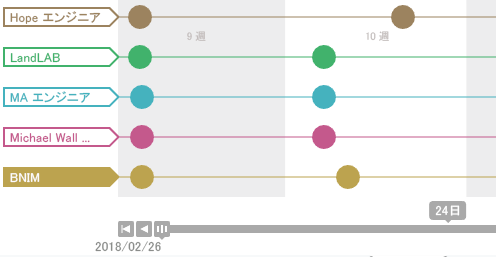
パッケージの記号を理解するには
パッケージは、パッケージのステータスを示すさまざまな記号とともにタイムライン上に表示されます。
| ノード タイプ | 説明 |
|---|---|

|
他のチームの行にある空のノードは、パッケージがプロジェクトと共有されているが、まだそれを使用していないことを意味します。 |

|
他のチームの行の塗り潰されたノードは、それを使用したことを意味します。 |

|
自分のチームの行の塗り潰されたノードは、パッケージを共有したことを意味します。 |

|
自分のチームの行の点線のノードは、新しいパッケージを開始したがまだ共有していないことを意味します。 |

|
番号付きのバッジは、パッケージのクラスタがあることを意味します。二色は、使用されているものもあれば、使用されていないものもあるということを意味します。クラスタを展開するには、クリックするかズームします。 |

|
番号付きの空のバッジは、0 個のパッケージが使用されたことを意味します。展開するには、クリックするかズームします。 |

|
番号付きの塗り潰されたバッジは、すべてのパッケージが使用されたことを意味します。展開するには、クリックするかズームします。 |

|
プラスのノードを使用して、チームの作業を共有する新しいパッケージを作成することができます。 |
パッケージをプレビューするには
- パッケージの情報を表示するには、パッケージ ノードにカーソルを合わせます。
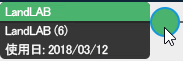
- 下のパネルに概要を表示するには、パッケージ ノードをクリックします。
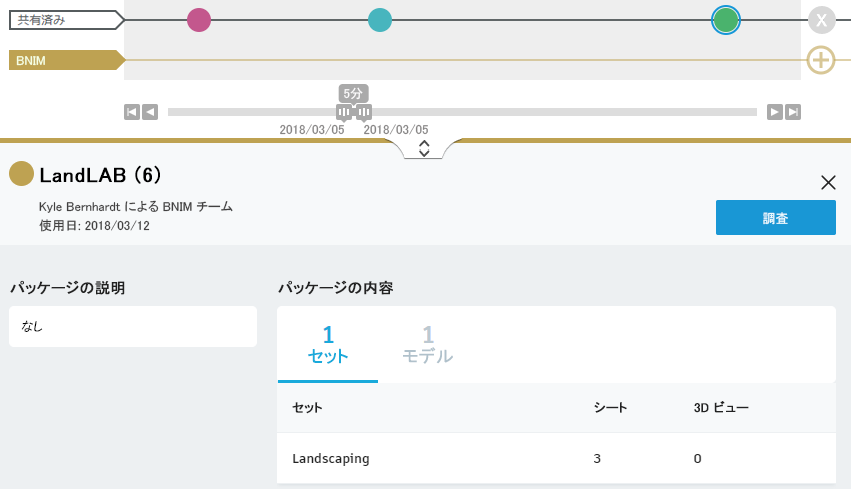
名前、リリース情報、説明、およびその内部の項目の集合を確認することができます。
- 各パッケージについて同じ情報を表示するには、タイムラインの任意のノードをクリックします。
パッケージの詳細を調べるには
パッケージの詳細は、モデル全体またはシート ビューア内の新しくリリースされた項目を示します。
- タイムラインからパッケージを選択します。
- [調査]をクリックします。
ヒント: 要約データ ホットスポットをクリックすることもできます。
以前のパッケージからの変更を把握するには
同じチームの特定のパッケージと以前のパッケージ間の変更箇所を比較することができます。変更インタフェースの詳細、および 2 つのパッケージ間の変更箇所を表示する方法については、ヘルプの「概要 - Design Collaboration での変更」を参照してください。
他のチームのパッケージを使用するには
パッケージの使用とは、他のチームのパッケージを自分の環境に取り込んだことを意味し、それを所有したり責任を負うことではなく、自分の作業と他のチームの作業を組み合わせて確認することです。プロジェクト モデルに、そのチームの最新のモデルが表示されます。[使用済みドキュメント管理]フォルダ内の他のチームの Revit モデルにリンクしている場合は、Revit リンクも更新されます。
他のチームのパッケージを把握し、自分のチームが新しい変更を吸収できると確信した場合は、次のことを行います。
- [使用]をクリックして、作業成果を自分のチーム スペースに取り込みます。
Revit の作成者が他のチームが使用しているオンライン モデルにリンクしている場合、それらの Revit リンクは自分のチームのオーサリング環境で自動的に更新されます。タイムライン上で、共有スペース上のパッケージ ノードが塗り潰され、そのパッケージが使用されたことが確認できます。
新しいパッケージを作成するには
新しい作業成果のパッケージを作成するには、Revit の作成者が最新のモデルおよびセットを Revit から BIM 360 にパブリッシュする必要があります。
- Revit の作成者が最新のモデルおよびセットを Revit から BIM 360 にパブリッシュしたことを確認します。
- パッケージのタイムラインの右端にあるプラスのノード
 をクリックします。
をクリックします。
既存のパッケージを再使用するには
毎週同様のコンテンツを使用するリリースなどの旧パッケージが存在する場合、新しいパッケージの開始点として旧パッケージを再使用することができます。
- 以前の共有ノードをクリックします。
- 概要で[再使用]をクリックし、以前の設定に基づいて新しいパッケージを開始します。
新しいパッケージは、以前に共有されていたモデル、セット、ビュー、シートの最新バージョンを選択します。
- 必要に応じて、新しいパッケージの選択内容を調整します。
開いているパッケージを管理するには
パッケージは、プロジェクトと共有するまでは開いた状態です。進行中のパッケージを示す空の点線の未共有ノードがチームの行に表示されます。パッケージの内容を編集し、以前に選択した項目を確認するには:
- 進行中のノードのパッケージをクリックします
 。
。
- 共有するシート セットおよびモデルを選択します。
パッケージを共有するには
- 自分自身のチーム行の進行中ノードのパッケージをクリックします
 。
。
- 適切な選択が行われていることを確認します。
- [共有]をクリックします。
パッケージ タイムラインで、パッケージのノードにチームの色が表示されていることが確認できます。これは、他のチームが確認して使用できるように、共有行の他のチームにも表示されるようになりました。
最新のセットに更新するには
Design Collaboration 内でセットを直接パブリッシュするには、[最新のデータに更新]機能を使用します。これは、Revit へのアクセス権がないチーム メンバーに役立ちます。
- チーム スペースから、[最新のデータに更新]をクリックします。
- [更新]をクリックして確定します。
注: 更新中にセットや関連項目にアクセスすることはできません。
